OBS Studio(以下OBS)で配信するさい、どのように設定すれば高画質な配信ができるのでしょうか。

画面が粗くて困ったという経験は、だれもがあるはずです。
画質で重要なのは以下の設定です。
- ビットレート
- 解像度
- その他、細かいオプション
少し説明が長くなりますが、ポイントを押さえていきましょう。
ライブ配信用の記事です。
録画でOBSを使う場合は、「OBSで超高画質録画するための、シンプルなポイント。じつは数字をいじるだけ」をご覧ください。
ビットレートの設定をしよう
ビットレートとは
画質をよくしたいなら、まずはビットレートの設定が重要です。
- 「設定」→「出力」の順にクリックする。
- 「出力モード」を「詳細」にする。
- その下の「配信」タブを開く。
- 「レート制御」が「固定ビットレート」(CBR)になっていることを確認する(後述)。
- 「ビットレート」に数字を入力する(例 : 6,000kbps)。
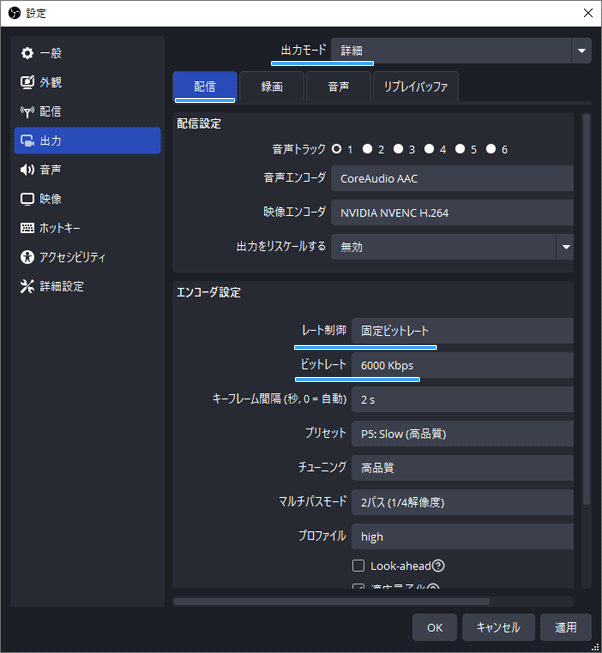
ビットレートは、たとえば「6000kbps(キロビーピーエス)」というような数字で表します。
視聴者が配信画面を見たとき、数字が大きいほど高画質にできる(画面が粗くなりづらい)と思ってください。

▲出典 : 『スーパーマリオ オデッセイ』(任天堂)より
逆に数字が小さすぎると、動きの激しい映像では画質が粗くなり、モザイクがかかったような映像になることがあります。
このモザイクのことをブロックノイズといいます。

ビットレートには、映像ビットレートと音声ビットレートがあります。上で書いたのは映像ビットレートの設定です。
音声ビットレートも、基本的には数字が大きいほど高音質になります。
- 「設定」→「出力」の順にクリックする。
- 「出力モード」が「詳細」になっていることを確認する。
- その下の「音声」タブを開き、「音声ビットレート」を選択する(例 : 160kbps)。
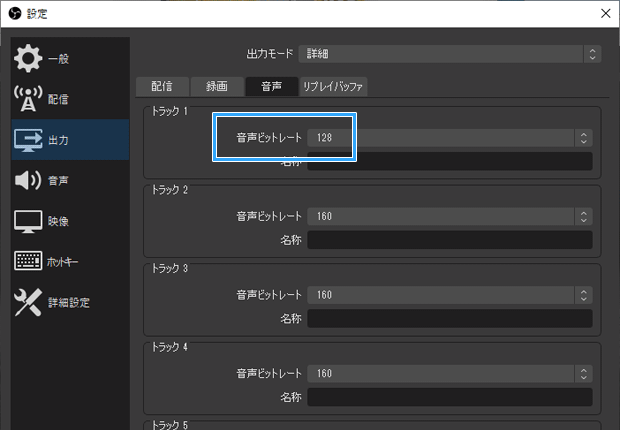
むやみに高ビットレートにできない理由
では、単純に大きな数字にすればよいのかというと、そうではありません。なぜなら、以下の2つの理由があるからです。
- 配信サイト側で、ビットレートに上限が設けられている
- 配信者のインターネット速度(上り)が遅いことがある
配信サイトのビットレートの上限というのは、たとえば6,000kbpsを大きく超えるビットレートだと配信が切断される、不安定になるというような制限です。
つまり、配信サイト側の仕様です。ユーザー側ではどうしようもありません。
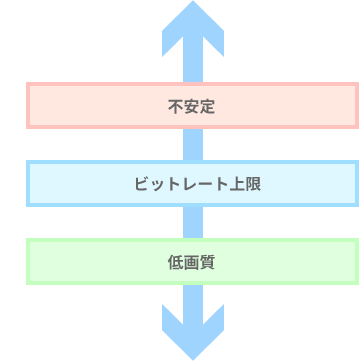
また、配信者の上り速度が遅いというのは、たとえば上りの速度が800kbpsしか出ないというような状況を考えてください。下りの速度ではない点に注意が必要です。
ビットレートの決め方・目安
具体例
では、ビットレートの設定はどうすればよいのでしょうか。以下のように考えていきます。
- 配信サイトの上限ビットレートを調べる。
- 自分の家の上り速度を調べる。
- 1と2を比較し、低いほうに合わせてビットレートを設定する。
たとえば、配信サイトのビットレート上限が6,000kbpsで、かつ自分の上り速度が10,000kbpsであれば、6,000kbpsに設定します。
かりに上り速度が800kbpsの場合は、6,000kbpsに設定してはいけません。紙芝居のようにカクカクと動く配信になるからです。
配信サイトごとのビットレート上限
配信サイトごとのビットレート上限については、下表をご覧ください。
| ビットレート上限 | 設定例(映像+音声) | 備考 | |
| YouTube Live | 51,000kbps(51Mbps) | 5,872+128 | 事実上、上限なし(参考) |
| Twitch | 6,000kbps | 5,872+128 | 一部配信者のみ上限突破あり(参考) |
| ニコ生 | 6,000kbps | 5,872+128 | |
| ツイキャス | 60,000kbps(60Mbps) | 5,872+128 | 事実上、上限なし(参考) |
| Kick | 8,000kbps | 7,872+128 | |
| OPENREC | 5,000kbps | 4,872+128 | |
| ミラティブ | 1,000kbps | 936+64 | |
| 17LIVE | 3,000kbps | 2,872+128 |
ビットレート上限は、映像ビットレートと音声ビットレートを合計したものです。
インターネット環境によっては、上表どおりの設定をするとOBSの右下のアンテナが赤色になり、映像が滑らかに動かずカクカクするかもしれません。
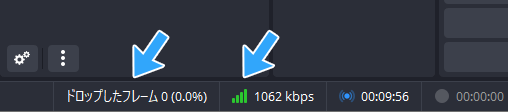
その場合はビットレートを下げます。
ビットレートの目安について詳しく知りたい場合は、下記ページをご覧ください。ただ、読むのに時間がかかるかもしれません。後まわしでもOKです。
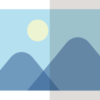
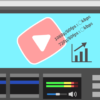
解像度はビットレートとセットで考えよう
解像度の設定
高画質にしたいなら解像度の設定も重要です。
「解像度」という用語はいろいろな場面で用いられますが、ここでは配信サイトへ映像を出力するさいの画面サイズ(幅x高さ)のことだと思ってください。
たとえば、YouTubeなどで「1080p」「720p」などの表記を見かけることがあると思いますが、その画面サイズのことを解像度と表現しています。
- 1080p : 1920x1080
- 720p : 1280x720
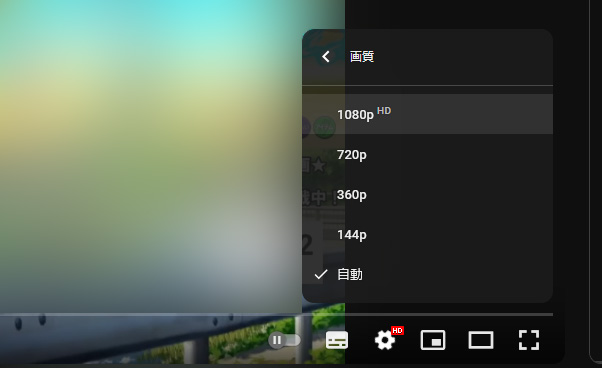
OBSでの設定方法は以下のとおりです。
- 「設定」→「映像」の順にクリックする。
- 「出力 (スケーリング) 解像度」で任意の解像度を設定する(例 : 1280x720)。
- 「縮小フィルタ」で「ランチョス」を選択する。
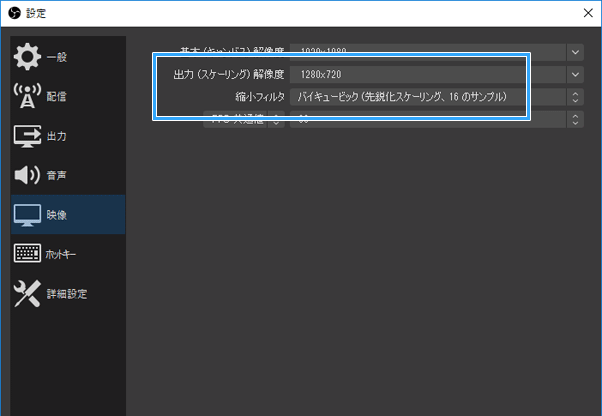
「縮小フィルタ」は、「基本 (キャンバス) 解像度」を「出力 (スケーリング) 解像度」に縮小するさいに使う機能です。

「基本 (キャンバス) 解像度」と「出力 (スケーリング) 解像度」の設定が同じである場合は、「縮小フィルタ」は設定できません。画面サイズが同一なので、縮小する必要がないからです。
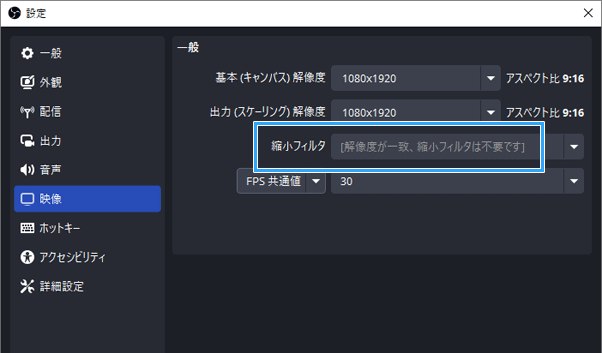
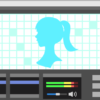
なお、細かい話になりますが、「出力」タブ→「配信」タブの「出力をリスケールする」は「無効」にしておきます。通常、この設定は使いません。
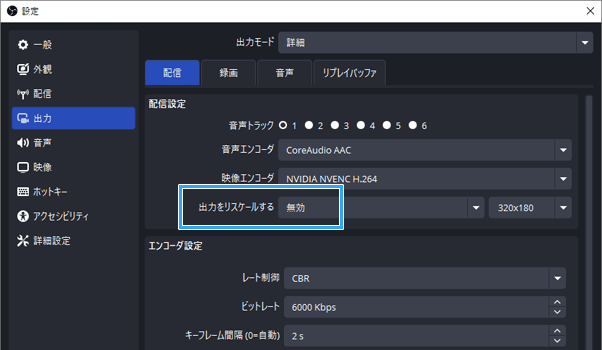
▲この設定は「出力モード」を「詳細」にすると現れます。
画面サイズについて不明な点がある場合は、下記ページをご覧ください。
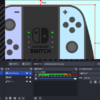
安易に1920x1080したらダメ
ひょっとしたら、「『出力 (スケーリング) 解像度』は1920x1080にしたほうが高画質になるのでは?」と思う人もいるかもしれません。
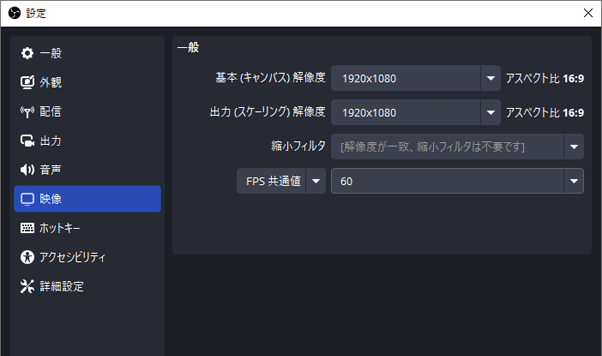
しかし、ライブ配信では以下の3つを考える必要があります。
- 映像ビットレートの設定
- 配信者のPCスペック
- 配信サイトの仕様
解像度を大きくしても、映像ビットレートが不足していると逆に画質が落ちてしまいます。
たとえば、映像ビットレートを500kbps、解像度を1920x1080に設定したらどうなるでしょうか。
下記画像のように画質が破綻します。解像度に対して、映像ビットレートが極端に不足するからです。
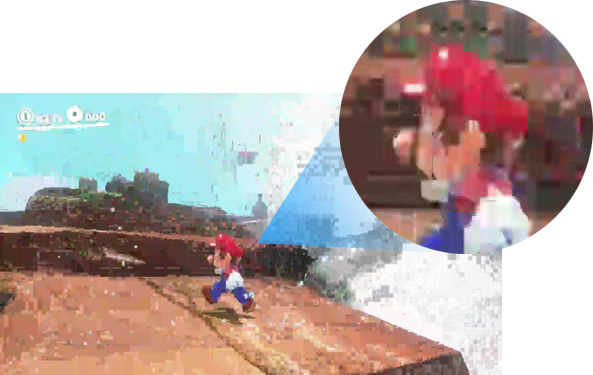
▲明らかにビットレートがたりない状態です。ゲーム画面は『スーパーマリオ オデッセイ』(任天堂)より
解像度の設定は、ビットレートとセットで考えましょう。上り速度が遅い場合、高ビットレートにできないため、1920x1080の解像度はあきらめてください。
また、上り速度に問題がなくてもPCのスペックが問題になるケースがあります。というのも、解像度が大きいほどPCに大きな負荷がかかり、映像が滑らかに動かなくなる場合があるからです。
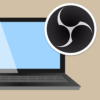
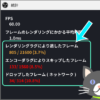
たとえば、1280x720と1920x1080を比較した場合、後者のほうがPCの動作が重くなります。
したがって、もし低スペックなPCを使用しているのであれば、解像度を1920x1080にしてはいけません。
配信サイトごとの設定例
ここも重要ですが、配信サイトによっては1920x1080に設定しても意味がない、配信できない場合があります。
解像度の設定は下表を参考にしてください。
| 解像度の設定例 | |
| YouTube Live | 1280x720、1920x1080、3840x2160 |
| Twitch | 1280x720、1920x1080、2560x1440(一部配信者のみ) |
| ニコ生 | 1280x720 |
| ツイキャス | 1280x720、1920x1080 |
| Kick | 1280x720、1920x1080 |
| OPENREC | 1280x720、1920x1080 |
| ミラティブ | 640x360 |
| 17LIVE | 1280x720 |
基本的には1280x720がおすすめです。なぜなら、画質やPCスペックとの関係で無難な設定だからです。また、この解像度は一般的な配信サイトであれば対応しています。
配信環境に問題がなく、かつYouTubeで画質を突き詰めたいなら1920x1080がよいでしょう。ビットレートは8~15Mbpsにします。
映像エンコーダーを決めよう
映像エンコーダーとは
ビットレート・解像度と同じくらい、またはそれ以上に重要なのが映像エンコーダーの設定です。
- 「設定」→「出力」タブを開く。
- 「出力モード」を「詳細」にする。
- 「配信」タブを開く。
- 「映像エンコーダ」の部分を見る。
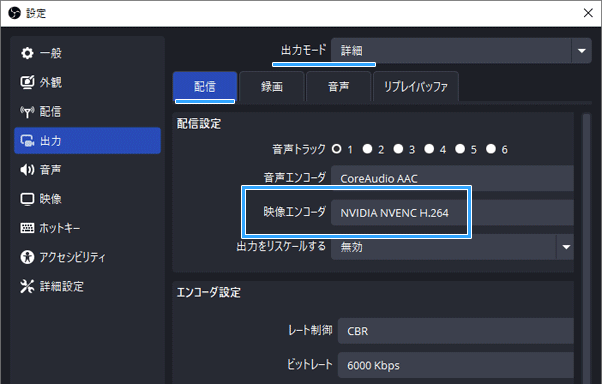
映像エンコーダーとは、データ量を減らす(圧縮する)ために使われるプログラムのことです。OBSで配信するうえで不可欠なものだと思ってください。
どの映像エンコーダーを使うかによって2つのことが違ってきます。
- 画質・品質
- PCにかかる負荷
「映像エンコーダ」で表示される項目は環境・設定によって異なりますが、一例として下表のような選択肢が表示されます。
| 説明 | |
| NVIDIA NVENC H.264 | GPUがRTX/GTXシリーズの場合に選択可能 |
| AMD HW H.264 (AVC) | AMD製の内蔵GPU、Radeonの場合に選択可能 |
| QuickSync H.264 | インテル製の内蔵GPU(第5世代以降)の場合に選択可能 |
| アップル VT H264 ハードウェアエンコーダ | Macの場合に選択可能 |
| x264 | すべてのPCで選択できる |
| NVIDIA NVENC AV1 | GPUがRTX 40シリーズ以降の場合に選択可能 |
| AMD HW AV1 | Radeon RX 7000シリーズ以降の場合に選択可能 |
| QuickSync AV1 | Intel Arcシリーズの場合に選択可能 |
| AOM AV1 | 通常は選ばない |
| SVT-AV1 | 同上 |
| NVIDIA NVENC HEVC | GPUがRTX/GTXシリーズの場合に選択可能 |
| AMD HW H.265 (HEVC) | AMD製の内蔵GPU、Radeonの場合に選択可能 |
| QuickSync HEVC | インテル製の内蔵GPU(第6世代以降)の場合に選択可能 |
H.264系が無難
このなかでどれを選べばよいのかは、難しい問題です。なぜなら、PCスペックや配信サイトの仕様を考慮する必要があるからです。
ただ、無難さでいえば「NVIDIA NVENC H.264」になるでしょう。
これはNVIDIAのGPUを搭載しているPCにかぎり表示されます。画質、負荷、配信サイトの仕様などを考えるとバランスが取れています。
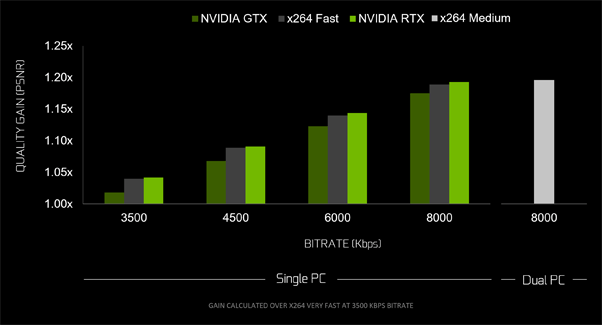
▲出典 : NVIDIA公式サイトより。こちらの4Gamerの記事も参考になります。
もし「NVIDIA NVENC H.264」を選べない場合は、「264」という数字が入ったものを選んでください。たとえば「QuickSync H.264」などです。
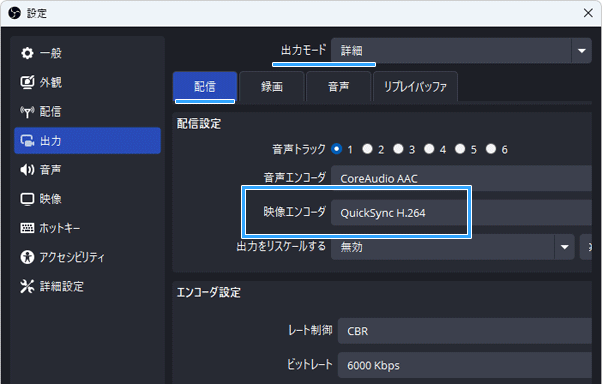
「x264」でもよいのですが、これは画質はよいもののCPU使用率が増えるため、場合によってはPCの動作が重くなるかもしれません。
HEVC、AV1は対応サイト注意
画質的には「AV1」の表記があるものや、「HEVC」の表記があるものがベストではあります。

▲「NVIDIA NVENC AV1」は、RTX 40シリーズ以降を搭載するPCで表示されます。
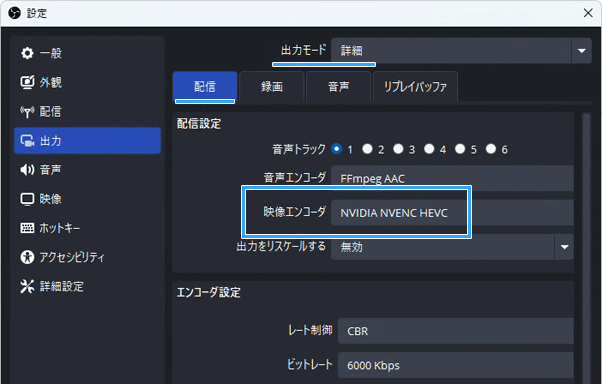
▲「NVIDIA NVENC HEVC」は、RTX/GTXシリーズを搭載するPCで表示されます。
しかし、両方とも大半の配信サイトが対応していません。したがって、いまのところは選ぶ機会は少ないでしょう。無難なのはH.264系のエンコーダーです。
| AV1 | HEVC | H.264 | |
| YouTube Live | ◯ | ◯ | ◯ |
| Twitch | ×(対応予定) | ×(対応予定) | ◯ |
| ニコ生 | × | × | ◯ |
| ツイキャス | × | ◯ | ◯ |
| Kick | × | × | ◯ |
| OPENREC | × | × | ◯ |
| ミラティブ | × | × | ◯ |
| 17LIVE | × | × | ◯ |
「映像エンコーダ」の設定方法については、下記ページも併せてご覧ください。エンコーダーごとの画質比較も行っています。
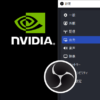

画質に影響する細かい設定
通常は上述したビットレート・解像度の設定を見直すことが最重要事項ですが、OBSにはもう少し細かい画質設定が存在します。
固定ビットレートと可変ビットレート
ビットレートの設定では、固定ビットレートと可変ビットレートについて頭の片隅に留めておきましょう。この設定は画質や安定性に関係してきます。
- 「設定」→「出力」の順にクリックする。
- 「出力モード」が「詳細」になっていることを確認する。
- その下の「配信」タブを開き、「レート制御」が「固定ビットレート」(CBR)になっていることを確認する。
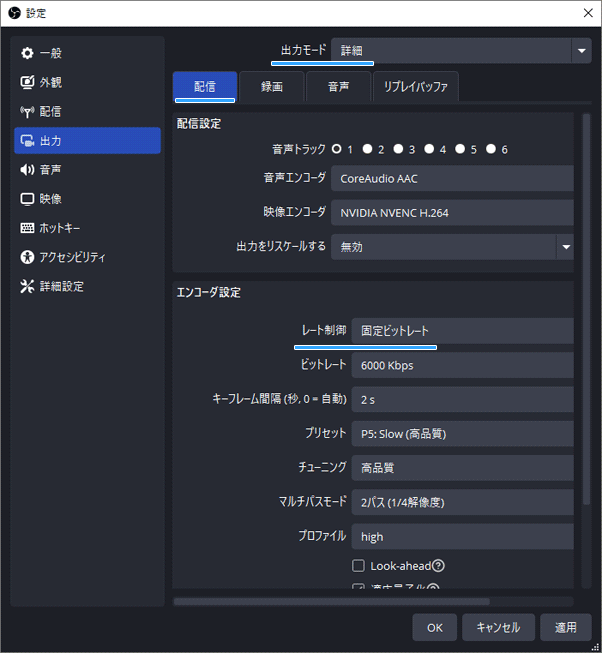
固定ビットレートは、ビットレートが一定である設定のことです。可変ビットレートはその反対で、映像の状態に合わせてビットレートが変動する設定です。
- CBR(constant bitrate) : 固定ビットレート
- VBR(variable bitrate) : 可変ビットレート
ライブ配信では基本的に固定ビットレートでよいでしょう。Twitchなど主要な配信サイトは固定ビットレートを推奨しています。
参考 配信の健全性とTwitchインスペクターの使用に関するガイド(外部サイト)
なお、録画目的でOBSを使用するする場合は、逆に固定ビットレートにはしません。「定数QP」(CQP)や「CRF」などを選びます。


フレームレート
フレームレートの設定も画質に影響します。
- 「設定」→「映像」の順にクリックする。
- 「FPS 共通値」が「30」になっていることを確認する。
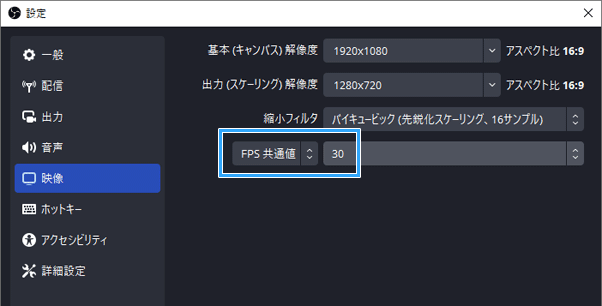
フレームレートは動きの滑らかさを表しており、「30fps」といえば1秒間に30個の画像が表示されて切り替わるという意味合いです。パラパラマンガと同じで、60fpsのほうが30fpsよりも滑らかに動きます。
▲出典 : 『スーパーマリオワールド』(任天堂)より
基本的には30fpsにしておいてください。むやみに数字を大きくしても、画質低下やPCの動作が重くなる原因になります。

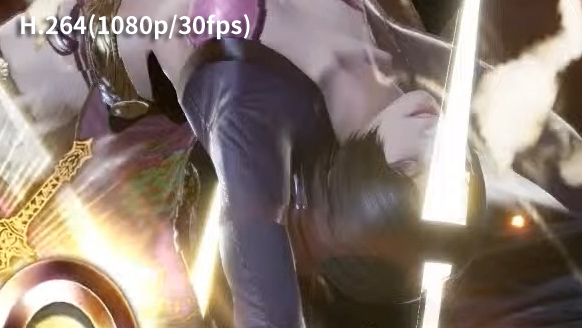
▲同じH.264の1080pでも30fpsのほうが60fpsよりも高画質になります。画像は『ソウルキャリバー 6』(バンダイナムコエンターテインメント)より。
もちろん、60fps以上で動くゲームで(例 : Apex Legends)、かつ動きの滑らかさを重視したいなら60fpsにしてもかまいません。
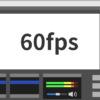
なお、ニコ生は30fpsまでの対応となっており、60fpsに設定しても30fpsで表示されます。
プリセット
プリセットを変更することでも画質を上げることができます(ただし重くなる)。プリセットとは、あらかじめ用意されている設定のことです。
- 「設定」→「出力」の順にクリックする。
- 「出力モード」が「詳細」になっていることを確認する。
- その下の「配信」タブを開く。
- 「プリセット」を変更する。
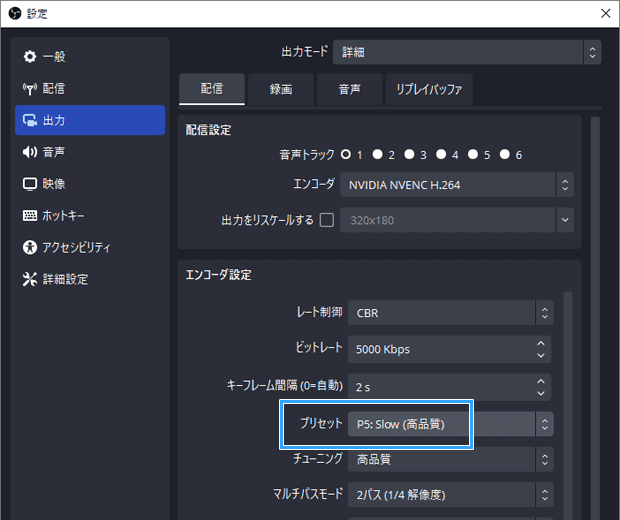
このプリセット設定ですが、上述した「映像エンコーダ」でどれを選んだかによって表示される設定が異なり、しかも内容が複雑であるため注意してください。
たとえば、「映像エンコーダ」で「NVIDIA NVENC H.264」を選んだ場合、「プリセット」ではP1~P7まで選ぶことができ(OBS 28.1以降)、数字が大きいほど高画質・高負荷となります。
- 高画質にしたい → 「P5: Slow (高品質)」「P6: Slower (より高品質)」など
- 低負荷にしたい → 「P3: Fast (低品質)」「P4: Medium (中品質)」など
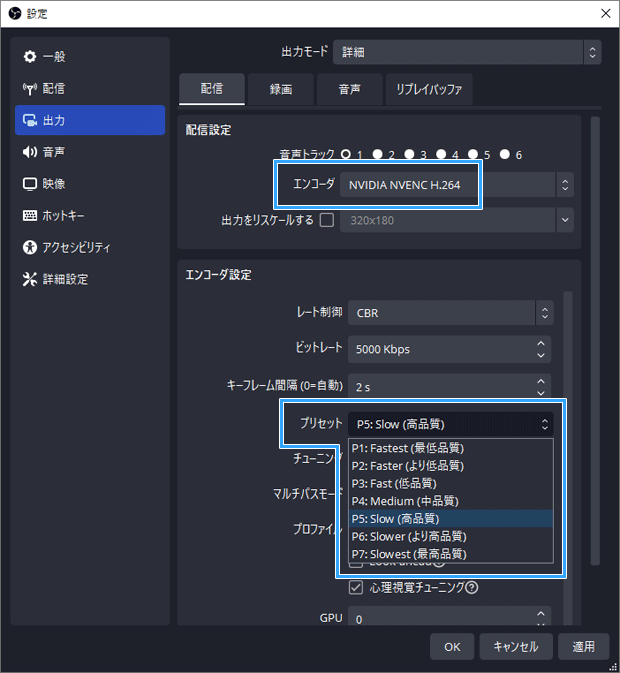
また、ほかにも「チューニング」や「マルチパスモード」の設定が表示され、「プリセット」も含めてNVENCプリセット設定は3つ存在します。
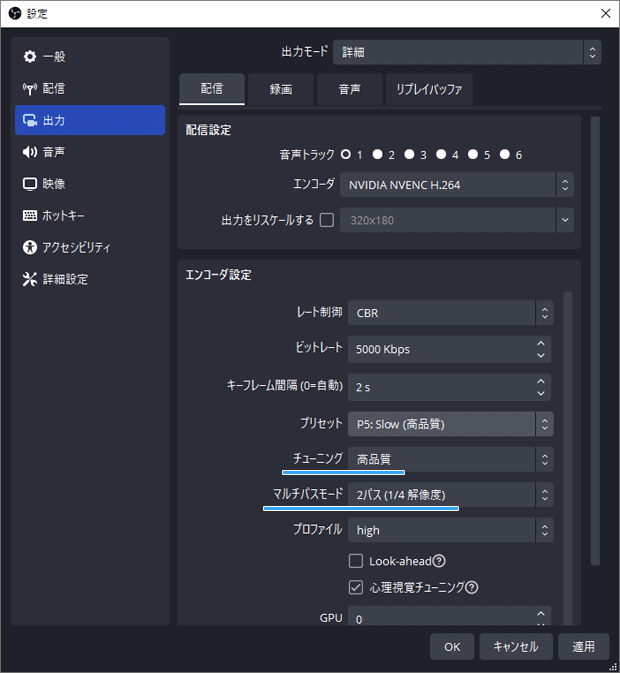
通常は初期設定から変更する必要はありません。興味がある場合のみ変更し、画質を比較してみてください。
その他
色・明るさの設定
OBSの設定が不適切だと
- 画面が暗い
- 白っぽい、灰色っぽい
- 白飛びする
- 色が薄い、色あせる
- 色が濃い
などのトラブルが起きます。
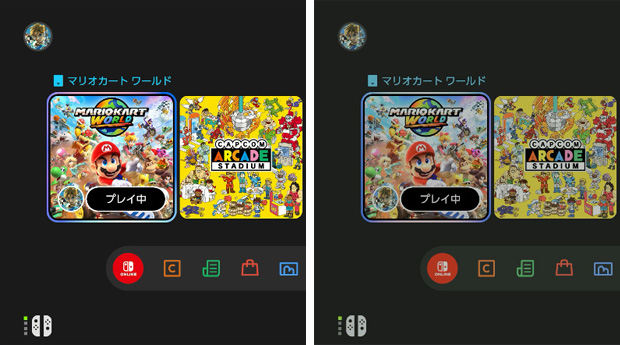
もし「色がおかしい」と感じたときは、下記ページを読みながら設定を変更してみてください。


ワイプとスケールフィルター
出力解像度を縮小したり、配信画面に小さくワイプ(PinP)を入れる場合、スケールフィルターを適用することで見やすくなる(ギザギザが消える、輪郭が滑らかになる)ケースがあります。
- フィルターを適用したいソース上で右クリックする。
- 「スケールフィルタ」にカーソルを合わせる。
- 適当なものを選ぶ(例 : 「ランチョス」)。
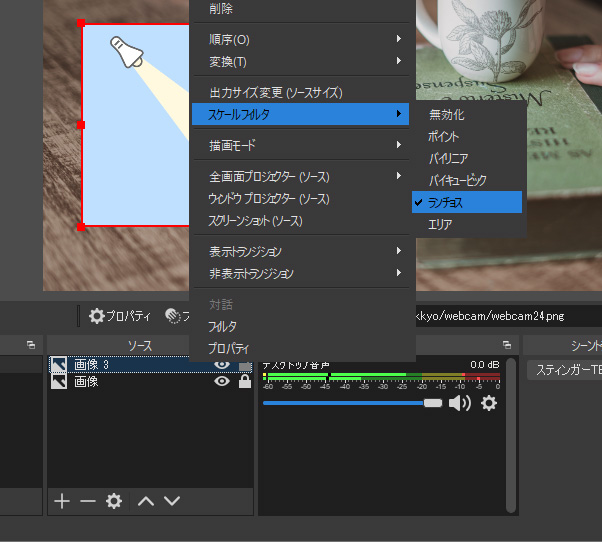
スケールフィルターの種類は、各ソースごとに自分がよいと思うものを使ってください。ソースの内容・サイズによって最適なものは異なります。
視聴側の画質設定
配信サイトの動画プレイヤーの画質設定によっては、低画質に見えることがあるかもしれません。
たとえば、視聴者側でYouTubeの画質を「360p」にしていたとします。この場合、たとえ配信者がOBSで1080pに設定して配信していたとしても、視聴者の環境では低画質な状態で動画が再生されます。
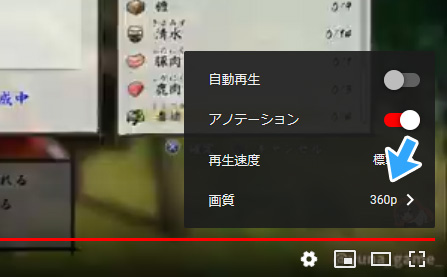
まとめ
上り速度や配信サイトの仕様、PCの負荷を総合的に考えて、画質を設定しなくてはいけません。一筋縄ではいかない部分もあるでしょう。
基本的には、高画質な設定は高負荷になりやすく、逆に低負荷な設定は低画質になりやすいという傾向があります。したがって、画質を優先的に考えると高性能なPCのほうが有利です。

もし高画質な設定にした結果、PCが重い、配信画面がカクつくという場合は、下記ページをご覧ください。設定を見直す必要があります。
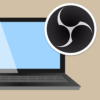
2006年から15年以上、ゲーム実況のやり方の解説記事を書いています。書いた記事数は1,000本以上。ゲーム配信、ゲーム録画、動画編集の記事が得意です。
記事はていねいに、わかりやすく!ゲーム実況界の教科書をめざしています。

コメント
エンコーダがx264しかありません
縮小フィルタですが、録画の場合は
何を選んだ方が良いのでしょうか・・
録画の場合も基本的にライブ配信の場合と同じ考え方になります。
ただ、録画だと配信サイトの仕様を考える必要もないので、
おそらく「基本 (キャンバス) 解像度」と「出力 (スケーリング) 解像度」は
同じ解像度にしているはずです。
その場合は、「縮小フィルタ」はどれにしても画質に影響はないです。
長文失礼します。旧サイトのころから多岐にわたってお世話になっております。
Youtubeでライブ放送をしたいのですが画質が想定よりも悪く、ストリームの状態の欄で
ストリームの現在のビットレート(6736.29 Kbps)が推奨値より高くなっています。ストリームのビットレートは 2500 Kbps を使用することをおすすめします。
というエラーが出てしまいます。画質もPCスペックから予想されるイメージよりは低く感じました。
配信したゲーム:ApexLegends 開いていたソフトはOBSとDiscordとGoogleChromeくらいです。
Windows10Home 64bit 2020/12/27に購入し先月届いた新PCです。
Intel core i9-10850K
RAM 64GB
GeForce RTX3060ti 8GB
電源:SilverStone 850W/80Plus Gold
メインモニター144Hz,サブモニター60Hz プレビューオフ、チャット欄だけポップアウトしOBSやブラウザなどもタスクバーに格納しています。
タスクマネージャーでCPU使用率、メモリ使用率、グラフィックスメモリ使用率なども見ましたが低い数字で落ち着いていました。
プロバイダー:BIGLOBE 光回線 テスト配信時 アップロード速度230Mbps(Fastcom調べ)
OBS ver26.1.1 64bit
出力モード詳細
エンコーダ:Nvidia NVENC H264(new)
レート制御CBR ビットレート6,000Kbps キーフレーム2
プリセット Max Quality プロファイル High 以下このサイトと同じ
音声ビットレートは128、サンプリングレート44.1kHz ステレオ
映像
基本キャンバスサイズ:1920*1080
出力キャンバスサイズ:1280*720
縮小フィルタ ランチョス
FPS 30
ホットキー・詳細設定の項目は初期状態です。
この設定で配信したのち、エラーメッセージに従い2500Kbpsに変更しテストした結果、エラーは出なくなりましたが画質は普通に落ちていました。
配信中は録画などしておりません。前述しました通り新PCなので他の配信ソフトなどもインストールしていません。
必要な情報がさらに必要であれば可能な限り迅速に追記することが可能です。
理想としては1920*1080 60FPSで安定した画質で配信したいのですが改善点などありましたらアドバイスよろしくお願いします。
長文失礼します。旧サイトのころから多岐にわたってお世話になっております。
Youtubeでライブ放送をしたいのですが画質が想定よりも悪く、ストリームの状態の欄で
ストリームの現在のビットレート(6736.29 Kbps)が推奨値より高くなっています。ストリームのビットレートは 2500 Kbps を使用することをおすすめします。
というエラーが出てしまいます。画質もPCスペックから予想されるイメージよりは低く感じました。
配信したゲーム:ApexLegends 開いていたソフトはOBSとDiscordとGoogleChromeくらいです。
Windows10Home 64bit 2020/12/27に購入し先月届いた新PCです。
Intel core i9-10850K
RAM 64GB
GeForce RTX3060ti 8GB
電源:SilverStone 850W/80Plus Gold
メインモニター144Hz,サブモニター60Hz プレビューオフ、チャット欄だけポップアウトしOBSやブラウザなどもタスクバーに格納しています。
タスクマネージャーでCPU使用率、メモリ使用率、グラフィックスメモリ使用率なども見ましたが低い数字で落ち着いていました。
プロバイダー:BIGLOBE 光回線 テスト配信時 アップロード速度230Mbps(Fastcom調べ)
OBS ver26.1.1 64bit
出力モード詳細
エンコーダ:Nvidia NVENC H264(new)
レート制御CBR ビットレート6,000Kbps キーフレーム2
プリセット Max Quality プロファイル High 以下このサイトと同じ
音声ビットレートは128、サンプリングレート44.1kHz ステレオ
映像
基本キャンバスサイズ:1920*1080
出力キャンバスサイズ:1280*720
縮小フィルタ ランチョス
FPS 30
ホットキー・詳細設定の項目は初期状態です。
この設定で配信したのち、エラーメッセージに従い2500Kbpsに変更しテストした結果、エラーは出なくなりましたが画質は普通に落ちていました。
配信中は録画などしておりません。前述しました通り新PCなので他の配信ソフトなどもインストールしていません。
必要な情報がさらに必要であれば可能な限り迅速に追記することが可能です。
理想としては1920*1080 60FPSで安定した画質で配信したいのですが改善点などありましたらアドバイスよろしくお願いします。
OBS配信をしようと思っているんですが、何故か配信しても2-3秒で画質が荒くなってしまいます。
止まっている間は画質が安定していますが、動いて2-3秒ごとに画質が安定して2-3秒ごとに画質が荒くなります。
どうすればずーーーと画質が荒れる事なく安定する配信ができますでしょうか?
corei7 6700
メモリ16GB
グラボ Geforce GTX 1070 8GB
モニター144Hz
回線速度どのサイトが正しいのか分かりませんが上り520MbPS下り370Mbps
回答が完全な勘になってしまって申し訳ないのですが、
OBSの設定画面で「出力」→「出力モード」→「詳細」で、
「プロファイル」の部分を「baseline」にしてみてください。
また、同じく「出力」で「キーフレーム間隔」が
0秒になっているのであれば2秒にします。
加えて、「詳細設定」→「YUV色範囲」が「全部」に
なっているのであれば「一部」にすることで直るかもしれません。
通常は、ビットレート、解像度、フレームレートの3点が
完璧ならば映像が荒くなることはないので、
うまくいかないかもしれませんが…。
基本解像度とはモニターの解像度とありますが、キャプチャーしているゲームをフルスクリーンでプレイしていない場合でも1920×1280に設定したほうが良いのでしょうか。
基本解像度は、へたに変えるとトラブルのもとなので、
原則として変えないほうがよいかと思います。
モニターの解像度が1920x1080なら、ゲームをフルスクリーンで
プレイしていない場合でもそのままでOKです。
そうなんですね、PCや配信は素人なので助かりました。ありがとうございます。
OBS23.0にアップデートしてからビットレートが安定しなくなりました。
今までは9000でもずっと緑だったのが、今では赤くなったり緑になったりと不安定です。5000に下げても同じく不安定です。
どうしたらよくなるなど分かる方はご教授お願い致します。
質問です。
今まで配信しながらゲームをしていても、特に問題ありませんでしたが、最近OBSのフレームレート落ちに悩まされています。
windows update数日後から不調で色々試してみましたが治りません。
もし、心当たり有る修正方法等ご教授頂けたら幸いです。
スペック
core i7 7700
メモリ16G
グラボ Geforce GTX 1060 6G
たとえばですが、Windows Update後にWindows 10のゲームモードが
ONに戻ってしまって、フレームレートが出ないというケースがあります。
まずは、そのあたりをチェックされてみてはいかがでしょうか。
https://vip-jikkyo.net/fps-drops-in-obs-studio#i-4